Cómo añadir efectos de vídeo y mejorar la reproducción de nuestras películas y series en VLC

El reproductor de vídeo VLC Media Player es una de las propuestas de este tipo más utilizadas en todo el mundo, en gran medida gracias a su buen comportamiento, fiabilidad, y a todo ello debemos sumarle la enorme cantidad de funciones que pone a nuestra disposición en estos momentos.
Como muchos de vosotros ya sabréis, pertenecientes al sector de los programas multimedia tenemos una enorme cantidad de propuestas entre las que elegir en este sentido, pero si hay dos de ellas que en estos momentos son ampliamente usadas en todo tipo de equipos, plataformas y sistemas operativos, estas son el mencionado VLC, además del controvertido Kodi.
Ambas propuestas nos ofrecen una enrome cantidad de funciones adicionales relacionadas, como no podía ser de otro modo, con la reproducción de contenidos multimedia.
Es por ello que en estas líneas nos vamos a centrar en la propuesta de VideoLan, VLC, un software gratuito que pone a nuestra disposición una serie de funciones que nos van a permitir mejorar y personalizar el vídeo en la reproducción de nuestras películas y series. Así, es probable que logremos mejorar la experiencia de visionado ajustando ciertos parámetros que el propio programa pone en nuestras manos.
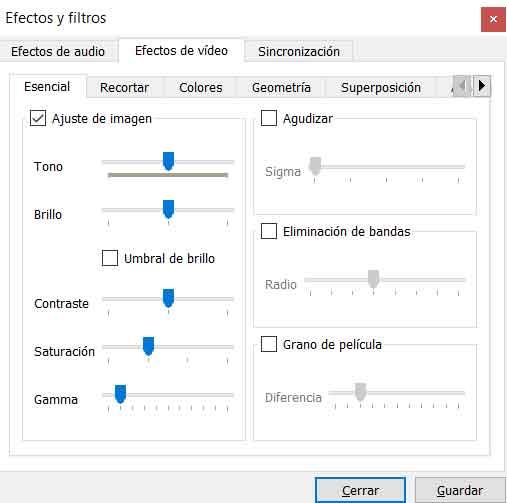
Para ello vamos a echar mano de los efectos que la aplicación nos presenta, en concreto vamos a modificar algunos de sus parámetros para que el vídeo se adapte mejor a nuestras necesidades llegado el caso de que lo necesitemos.
Ajusta los efectos de vídeo en VLC para mejorar la reproducción de contenidos
De este modo, lo primero que haremos será abrir la herramienta a la que os hacemos referencia, y en el menú que se sitúa en la parte superior de la interfaz principal, seleccionamos “Herramientas / Efectos y filtros”. Una vez aparece en pantalla la nueva ventana que se refiere a este apartado, nos encontramos con varias pestañas, aunque la que a nosotros nos interesa en este caso es la llamada “Efectos de vídeo”
Al pinchar sobre la misma veremos que todas las funciones que aquí aparecen están desactivadas por defecto, por lo que a su vez encontramos otro conjunto de pestañas con las que tratar y que se refieren al ajuste de apartados tales como los colores de la imagen, la geometría, la superposición, o el recorte de la pantalla visible.
Por tanto, todo va a depender del apartado que deseemos personalizar, por ejemplo, para corregir los problemas con la colorimetría de la imagen, en “Colores” vemos funciones para ello como extraer una determinada tonalidad, establecer el umbral de color, ajustar la saturación, añadir un tono sepia, etc.
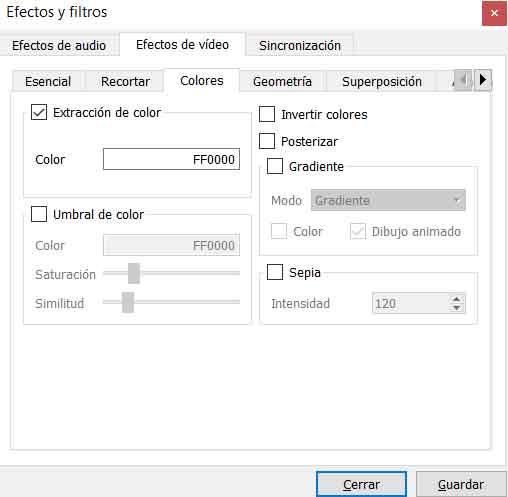
Por otro lado y en lo que se refiere a otros ajustes más generalistas, en la pestaña de “Esencial”, veremos que hay controles deslizantes que nos van a permitir ajustar parámetros tales como el tono de la imagen que estamos reproduciendo, el brillo, el contraste o el gamma. Eso sí, antes de poder configurar estos apartados, tendremos que activar el modo de personalización en VLC marcando la opción “Ajuste de imagen”.
https://www.softzone.es/2019/05/14/efectos-video-mejorar-reproduccion-vlc/
Comentarios
Publicar un comentario